AMD cung cấp chương trình phần mềm ép xung chip CPU miễn phí có tên Ryzen Master cho phép bạn thử nghiệm ép xung CPU AMD Ryzen của mình. Ryzen Master giúp ép xung dễ dàng hơn rất nhiều so với trước đây.
Ryzen Master cho phép bạn dễ dàng reset lại cài đặt mặc định nếu có bị lỗi. Bạn vẫn cần một số hiểu biết cơ bản về ép xung, nhưng đó là một cửa ngõ dễ dàng và tuyệt vời để bước vào thế giới ép xung.
Ép xung là gì?
Ép xung là làm tăng tốc độ xung nhịp của bộ xử lý của bạn (được đo bằng Megahertz hoặc Gigahertz) vượt quá những thông số kỹ thuật được quảng cáo của nhà sản xuất. Tăng tốc độ xung nhịp làm cho CPU của bạn hoạt động nhanh hơn và do đó, cải thiện hiệu suất. CPU cần được mở khóa trước khi bạn có thể ép xung và tất cả các bộ xử lý AMD Ryzen đều được mở khóa theo mặc định. Để so sánh, Intel chỉ mở khóa các một số CPU cụ thể của bộ vi xử lý của mình.
Ngày nay, ép xung CPU có thể cho thấy những cải thiện về hiệu suất nói chung và cũng có thể cải thiện hiệu suất cho các công việc đòi hỏi nhiều CPU. Đối với chơi game, nó có thể cải thiện hoặc không thể cải thiện trải nghiệm của bạn, tùy thuộc vào việc các trò chơi yêu thích của bạn dựa nhiều vào GPU như thế nào.
Tất cả các CPU đều có ít nhất hai tốc độ đồng hồ được quảng cáo: đồng hồ cơ bản và đồng hồ tăng cường. Xung nhịp cơ bản là tốc độ nhanh nhất mà CPU sẽ chạy cho các tác vụ tính toán cường độ nhẹ và trung bình. Mức tăng là nó có thể tăng tốc độ cao hơn bao nhiêu khi chịu tải nặng, chẳng hạn như khi chơi game hoặc chỉnh sửa video đang diễn ra. Vượt xa tốc độ tăng là mục tiêu của bất kỳ quá trình ép xung nào.
Nếu chúng ta nhìn vào Ryzen 5 2600 (CPU mà chúng ta sẽ sử dụng làm ví dụ trong bài viết này), chúng ta có thể thấy trên trang web của AMD rằng nó có xung nhịp cơ bản là 3,4 GHz và xung nhịp tăng tối đa là 3,9 GHz. Nếu chúng ta đang xem xét các bộ vi xử lý của Intel, các phép đo này sẽ được gọi là “tần số cơ bản của bộ xử lý” và “tần số turbo tối đa”.
Bạn cần gì để ép xung
Sử dụng Ryzen Master rất khác với việc sử dụng ép xung truyền thống được thiết lập trong BIOS. Với Ryzen Master, nếu bạn khởi động lại PC, quá trình ép xung sẽ bị xóa và CPU trở về cài đặt mặc định của nó. Tuy nhiên, không phải lo sợ, vì việc kích hoạt ép xung một lần nữa chỉ đơn giản bằng một lần bấm nút. Ưu điểm của việc này là bạn có thể đặt PC của mình ép xung để chơi game hoặc các tác vụ chuyên sâu khác, sau đó đưa nó về cài đặt gốc trong thời gian còn lại để tránh hao mòn các bộ phận của bạn.
Lưu ý: Mặc dù dễ dàng hơn khi ép xung với Ryzen Master, việc ép xung vẫn có khả năng làm hỏng hệ thống và làm mất hiệu lực bảo hành của bạn. Nếu bạn am hiểu về việc ép xung, rủi ro là hợp lý, nhưng bạn không bao giờ có thể loại bỏ hoàn toàn rủi ro. Hãy xem xét bản thân đã được cảnh báo. Cũng xin nói thêm rằng những hướng dẫn này dành cho các máy tính để bàn thông thường. Cố gắng ép xung một máy tính xách tay hoặc một máy tính để bàn nhỏ gọn là không nên. Khó hơn nhiều để giữ cho các thành phần mát mẻ.
Trước khi ép xung CPU Ryzen, có một số thứ bạn cần. Đầu tiên, một bộ cấp nguồn đáng tin cậy (PSU) có công suất nhiều hơn những gì bạn thường cần ở trạng thái không ép xung. Một Corsair khuyến cáo trong một bài viết trên blog rằng một nguồn cung cấp điện phải đáp ứng nhu cầu năng lượng của bạn trong khi lưu trú ở đâu đó trong vòng 50 đến 80 phần trăm công suất đánh giá của PSU. Bạn có thể ước tính mức tiêu thụ điện năng của PC bằng Bộ chọn phần PC. Tiếp theo, bạn sẽ cần thứ gì đó tốt hơn bộ làm mát Wraith đi kèm với bộ xử lý Ryzen của bạn. Việc ép xung tạo ra nhiều nhiệt hơn, đòi hỏi một thứ gì đó mạnh mẽ hơn, chẳng hạn như bộ làm mát chất lỏng tất cả trong một với quạt kép hoặc quạt hậu mãi với bộ tản nhiệt nghiêm trọng.
Tất nhiên, bạn cũng sẽ cần bộ xử lý Ryzen (vì điều này sẽ không hoạt động với CPU Intel) và phần mềm Ryzen Master mà bạn có thể tải xuống từ trang web của AMD . Ép xung ví dụ của chúng tôi sử dụng CPU máy tính để bàn Ryzen 5 2600 tiêu chuẩn, nhưng điều này cũng có thể hoạt động với các APU máy tính để bàn Ryzen có GPU tích hợp. Trên thực tế, Ryzen Master thậm chí có thể cho phép bạn ép xung GPU tích hợp của mình, nhưng đó là một cuộc phiêu lưu cho một thời gian khác.
Hãy cũng tải xuống một số phần mềm miễn phí hữu ích hơn: Asus Realbench , Cinebench , Core Temp và OCCT . Chúng là để đo điểm chuẩn của CPU và theo dõi nhiệt độ của nó.
Điều cuối cùng bạn cần là một chút kiên nhẫn. Quá trình ép xung, thậm chí là dễ dàng với Ryzen Master, diễn ra rất chậm. Ý tưởng cơ bản mà chúng tôi đang hướng tới với việc ép xung này là một CPU nhanh hơn vừa phải, ổn định và tiêu thụ ít năng lượng nhất có thể.
Làm quen với Ryzen Master
Trước khi bắt đầu thay đổi bất kỳ cài đặt nào trong Ryzen Master, hãy mở và chạy phiên bản Cinebench mới nhất bằng các bài kiểm tra CPU đa lõi và đơn lõi. Mỗi bài kiểm tra mất khoảng 10 phút để chạy. Hãy nhớ ghi lại điểm số của bạn cho mỗi bài kiểm tra, vì chúng sẽ cho phép bạn so sánh trạng thái không được ép xung và được ép xung của PC. Trong quá trình đo điểm chuẩn, hãy tắt mọi chương trình đang chạy khác và mọi kết nối không dây và có dây (Bluetooth, Wi-Fi, Ethernet) để có được bức tranh chính xác hơn về những gì hệ thống của bạn có thể làm.
Khi bạn đã chạy thử nghiệm, hãy mở Ryzen Master và xem giao diện cơ bản. Bạn sẽ thấy một đường ray bên trái với các mục menu. Ở dưới cùng, bạn có một số tab, bao gồm Hiện tại, Chế độ người sáng tạo, Chế độ trò chơi, Hồ sơ 1, Hồ sơ 2 và một số tab khác.
Nhìn vào chế độ xem mặc định trên tab “Hiện tại”, bạn sẽ được chào đón bằng một bảng điều khiển hiển thị tất cả tốc độ đồng hồ hoạt động cho từng lõi của bộ xử lý của bạn cũng như một số thống kê, bao gồm nhiệt độ CPU hiện tại, tốc độ xem, tổng công suất ổ cắm, và như thế.
Sau đó, bên dưới hai phần đó, chúng ta có cái gọi là “Chế độ điều khiển”, bao gồm các tùy chọn Auto, Precision Boost Overdrive và Manual. Đó là tất cả các điều khiển cơ bản mà chúng ta sẽ giải quyết trong bài viết này. Chúng tôi sẽ không chạm vào phần “Kiểm soát bộ nhớ” hoặc “Kiểm soát bổ sung”.
Cách ép xung chip AMD
Khi ép xung, bạn nên tăng từ từ tốc độ xung nhịp lên 25 đến 50 megahertz và sau đó kiểm tra xem nó có ổn định không và nhiệt độ có nằm trong phạm vi phù hợp hay không. Nếu mọi thứ ổn, hãy tăng tốc độ lên một chút và kiểm tra lại. Nếu bạn thấy rằng CPU của mình không quá nóng, nhưng ở tốc độ mới, nó không ổn định đến mức bị treo hoặc đóng băng, thì có lẽ bạn cần cung cấp thêm năng lượng cho CPU.
Để từ từ tăng điện áp, hãy nhấp vào nút “Lên” một lần trong phần “Điều khiển điện áp”, thao tác này sẽ chuyển Ryzen Master sang giá trị đặt trước điện áp tiếp theo. Nguyên tắc chung với CPU Ryzen là giữ điện áp CPU của bạn dưới 1,35 volt, với 1,45 volt là mức tối đa. Sử dụng điện áp vượt quá 1,45 volt có thể làm giảm tuổi thọ của CPU.
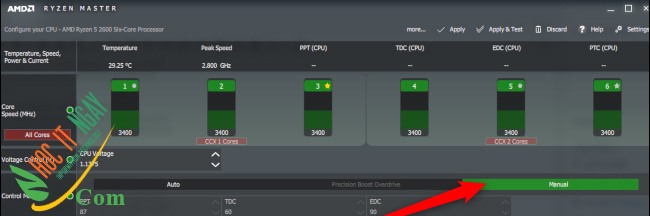
Nhấp vào “Manual” để thay đổi giá trị tốc độ đồng hồ của các lõi CPU Ryzen của bạn.
Bây giờ, chúng ta hãy bắt đầu. Trong Ryzen Master, hãy nhấp vào tab “Profile 1” ở dưới cùng, đây là nơi chúng tôi sẽ thực hiện các thay đổi của mình. Sau đó, chọn “Manual” trong phần “Control Mode”. Điều này giải phóng việc kiểm soát điện áp và tốc độ lõi để ép xung.
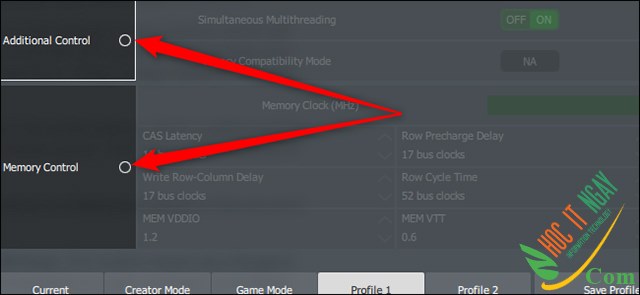
Đảm bảo rằng các nút “Additional Control” và “Memory Control” đã bỏ chọn.
Bây giờ, hãy bỏ nhấp vào các nút bên cạnh “Additional Control” và “Memory Contro” (nếu chúng có màu xanh lục) để chúng tôi không vô tình thay đổi bất kỳ điều gì ở đây.
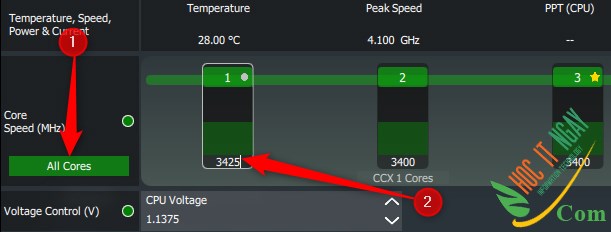
Nhấp vào “All Cores” sẽ thay đổi giá trị xung nhịp của mọi lõi CPU cùng một lúc.
Tiếp theo, hãy chuyển đến phần “Core Speed (MHz)” và nhấp vào “Tất cả các lõi”. Nút này có nghĩa là bất kỳ thay đổi nào đối với một lõi sẽ thay đổi tất cả chúng về cùng một giá trị. Bạn có thể ép xung trên cơ sở mỗi lõi vì Ryzen Master đã giúp đặt một ngôi sao vào lõi có tiềm năng ép xung tốt nhất, nhưng chúng tôi muốn ép xung đơn giản, ổn định trên tất cả các lõi.
Để thay đổi tốc độ đồng hồ, hãy nhấp vào số bên dưới lõi đầu tiên. Thay đổi số từ cơ sở của nó thành một số cao hơn và nhấn “Enter” trên bàn phím của bạn.
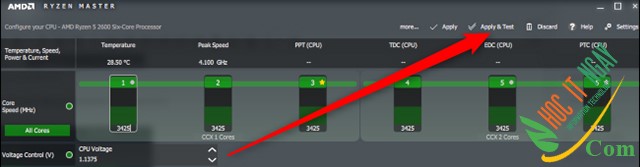
Nhấp vào “Apply & Test” để khóa các giá trị tốc độ cốt lõi mới trong Ryzen Master.
Tiếp theo, khóa giá trị mới đó bằng cách nhấp vào “Apply & Test”. Điều này sẽ thực hiện một bài kiểm tra rất ngắn, trong đó Ryzen Master sẽ tìm ra liệu các cài đặt ép xung này có hoạt động hay không. Bài kiểm tra này không mạnh mẽ và sẽ không gặp nhiều vấn đề nhưng, nếu tình cờ bạn thất bại trong bài kiểm tra cơ bản này, bạn sẽ biết có điều gì đó không ổn với cài đặt của mình.
Giả sử nó vượt qua thử nghiệm của AMD, hãy chạy thử nghiệm sơ bộ để xem quá trình ép xung đang diễn ra như thế nào. Đối với điều đó, chúng ta hãy sử dụng Cinebench một lần nữa. Đồng thời, chúng tôi sẽ chạy Core Temp để theo dõi nhiệt độ của chúng tôi.
Kết luận
Hãy nhớ rằng Ryzen Master không phải là một ứng dụng ép xung vĩnh viễn. Sau mỗi lần khởi động lại hệ thống, tốc độ đồng hồ sẽ được đặt lại về mặc định. Tuy nhiên, việc ép xung trở lại cũng đơn giản như việc áp dụng các cài đặt từ “Profile 1” một lần nữa.
Xem Chi Tiet
Nhung Mon Do Cong Nghe Duoc Yeu Thich
Do Cong Nghe - Phu Kien




0 nhận xét:
Đăng nhận xét